
Konwersja obrazu z formatu PNG na JPG jest bardzo prosta. Jednak wiele osób polega na aplikacjach i narzędziach innych firm, aby zapisać obraz jako plik PDF. Ten proces można bardzo łatwo wykonać w systemie bez użycia takich narzędzi. Zajmę się tym w tym samouczku i pokażę, jak zapisywać zrzuty ekranu jako PDF w systemach Windows 11.
Zapisuj zrzuty ekranu jako PDF Windows 11
Możesz to zrobić różnymi metodami, a ja przeprowadzę cię przez nie, a ty możesz wybrać ten, który uważasz za najłatwiejszy. Wszystkie procesy są bardzo podobne, a główną różnicą jest to, którą aplikację faktycznie wybierzesz.
Jak wyłączyć powiadomienia systemowe w systemach Windows 11
Aplikacja Zdjęcia
Kliknij prawym przyciskiem myszy zrzut ekranu, którego format chcesz zmienić. Najedź kursorem na Otwórz za pomocą i wybierz Zdjęcia.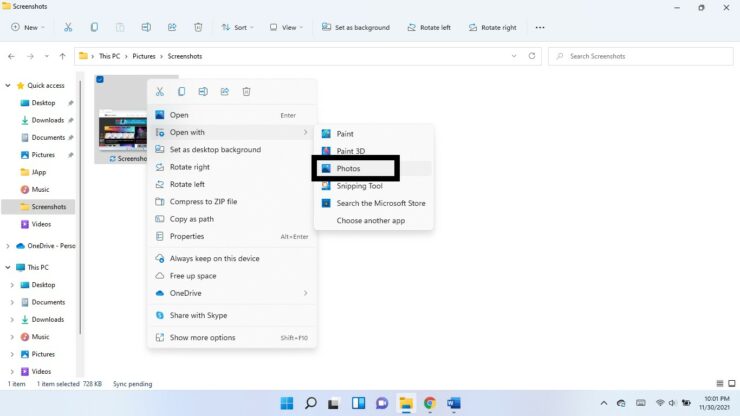 Na pasku widocznym u góry okna kliknij trzy kropki w pionie. Wybierz Drukuj. (Możesz również użyć klawiszy skrótu Ctrl + P)
Na pasku widocznym u góry okna kliknij trzy kropki w pionie. Wybierz Drukuj. (Możesz również użyć klawiszy skrótu Ctrl + P)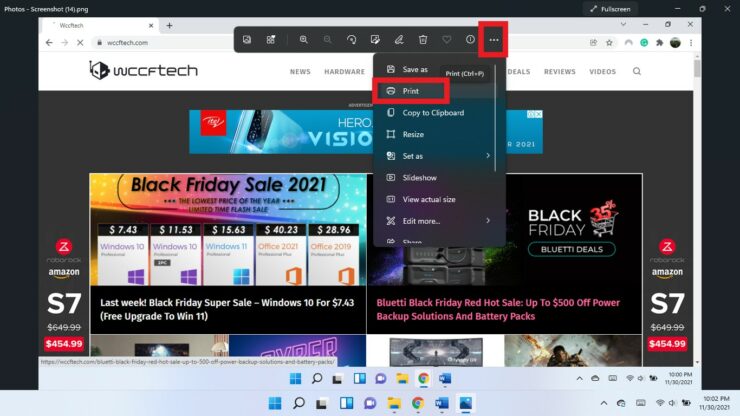 Wybierz Drukuj do PDF firmy Microsoft z menu rozwijanego Drukarka. Kliknij Drukuj.
Wybierz Drukuj do PDF firmy Microsoft z menu rozwijanego Drukarka. Kliknij Drukuj.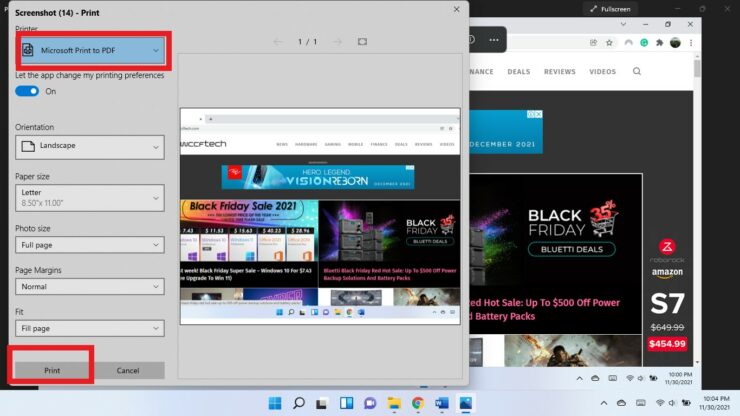 Wybierz lokalizację, w której chcesz zapisać plik PDF, i kliknij Zapisz.
Wybierz lokalizację, w której chcesz zapisać plik PDF, i kliknij Zapisz.
Aplikacja Paint
Możesz też użyć aplikacji Paint, aby zapisać zrzut ekranu jako plik PDF.
Kliknij zrzut prawym przyciskiem myszy. Najedź kursorem na Otwórz za pomocą i wybierz Maluj. Kliknij Plik w lewym górnym rogu, najedź kursorem na Drukuj, a następnie wybierz Drukuj. (Użyj klawiszy skrótu Ctrl + P)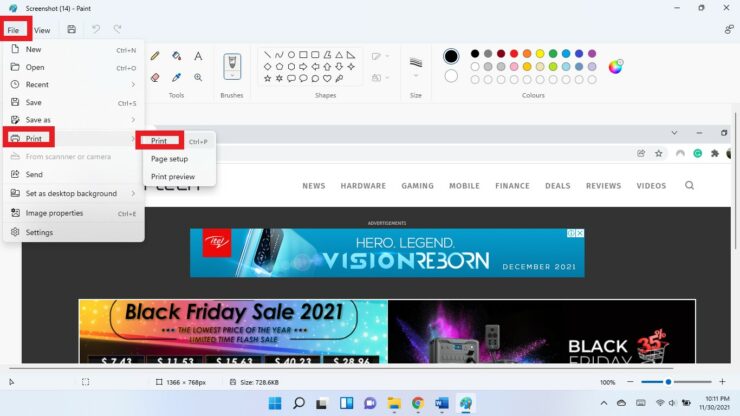 Wybierz Microsoft Print to PDF. Kliknij Drukuj.
Wybierz Microsoft Print to PDF. Kliknij Drukuj.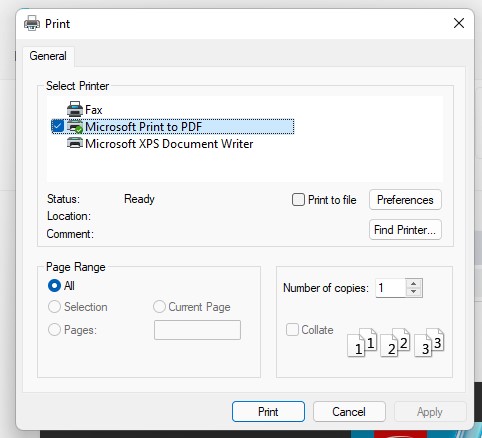 Wybierz lokalizację, aby zapisać plik PDF i kliknij Zapisz.
Wybierz lokalizację, aby zapisać plik PDF i kliknij Zapisz.
Zapisz zrzut ekranu jako PDF w przeglądarce
Możesz użyć dowolnej przeglądarki i użyć jej do zapisania zrzutów ekranu jako PDF.
Krok-1: Dobrze-kliknij na zrzut ekranu. Najedź kursorem na Otwórz za pomocą i wybierz Wybierz inną aplikację.
Krok-2: Kliknij Więcej aplikacji strzałka w dół.
Wyłącz pasek poleceń Eksploratora plików w systemie Windows 11 w zaledwie trzech krokach [jak to zrobić]
Krok 3: Wybierz wybraną przeglądarkę.
Krok-4: Gdy w przeglądarce otworzy się zrzut ekranu, użyj klawiszy skrótu Ctrl + P.
Krok 5: Wybierz Microsoft Print to PDF. Kliknij Drukuj.
Krok 6: Wybierz lokalizację PDF i wybierz Zapisz.
Mam nadzieję, że to pomoże. Daj nam znać w komentarzach poniżej.
